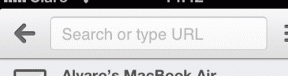Sådan optages en video på iPhone til Instagram – TechCult
Miscellanea / / August 10, 2023
Videoer har en unik evne til at kommunikere historier, der spænder fra lette øjeblikke til dybsindige fortællinger. Hvad hvis du kunne forbedre denne evne? Ved at loope videoer på Instagram kan du skabe fængslende billeder, der virkelig fanger dit publikum. Denne artikel afslører metoderne til, hvordan du looper videoer på din iPhone til Instagram for at tilføre kreativitet og løfte dine historiefortællingsevner.

Indholdsfortegnelse
Sådan slynges en video på iPhone til Instagram
I Instagrams tempofyldte verden er det vigtigt hurtigt at fange opmærksomhed og bevare seernes engagement. Så looping-videoer giver en dynamisk metode til at opnå dette. De leverer også en jævn og fængslende visuel oplevelse.
Hurtigt svar
Her er de hurtige trin til at sløjfe videoer direkte på IG-appen:
1. Åben Instagram og swipe til Kamera.
2. Trykke på HISTORIE og vælg Boomerang fra venstre rude.
3. Tryk længe på Optag ikon for at optage videoen.
4. Tryk på ikon med tre prikker og vælg Gemme.
Følg disse metoder for nemt at sløjfe en video på din iPhones Instagram-historie:
Metode 1: Brug den indbyggede sløjfefunktion
iPhone-brugere har en betydelig fordel med muligheden for at lave loop-videoer ved hjælp af Live Photo-funktionen på Camera-appen. Følg nedenstående trin for bedre at forstå processen.
1. Åbn Kamera app og fange ønskede billede ved at aktivere DIREKTE funktion fra øverste højre hjørne.
Bemærk: Den optagede video vil være 1-2 sekunder lang.

2. Gå nu til Fotos app og lokaliser optaget billede.
3. Tryk på DIREKTE mulighed fra øverste venstre hjørne.

4. Vælg derefter Løkke fra mulighederne.

Læs også: Sådan optages YouTube-videoer på mobil eller computer
Metode 2: Brug Boomerang App
Du kan oprette og afspil en looping-video på Instagram ved at bruge Boomerang-appen, som er tilgængelig til både Android- og iPhone-enheder.
1. Start Boomerang app på din iPhone.
2. Vælg ønskede video.
3. Fra SLØKKER sektion i nederste højre hjørne, brug + og – kontrolmuligheder for at bestemme, hvor mange gange du vil have videoen i loop.

4. Trykke på NÆSTE fra øverste højre hjørne.

5. Tryk derefter på GEMME fra øverste højre hjørne for at gemme videoen.

Metode 3: Loop Instagram Story
En anden simpel metode involverer at oprette en loop-video på en iPhone gennem Instagram-appen. Følg nedenstående trin for at opnå dette:
1. Lancering Instagram og stryg fra venstre mod højre for at gå til Kamera sektion.
2. I den HISTORIE fanen, tryk på Boomerang fra venstre rude.

3. Optag ønskede video ved at trykke længe på Optag ikon.
4. Når du har taget en video, skal du trykke på ikon med tre prikker og tryk på Gemme.
Bemærk: Du kan også dele den med din historie ved at trykke på Din historie fra nederste venstre hjørne.

Læs også: Sådan optages Snapchat-videoer på Android
Hvilken app kan jeg bruge til at loope en video til Instagram Story?
For at sløjfe en video på en Instagram-historie kan du bruge Boomerang app. Følge efter Metode 2 opført i ovenstående afsnit at lære at bruge det.
Hvordan man looper en Instagram-historie på iPhone?
Du kan læse og følge metoder nævnt i ovenstående overskrift for at lære at sløjfe videoer til Instagram på din iPhone.
det er hvordan man looper en video på iPhone til Instagram at opgradere dit videoindhold og forbedre din historiefortælling. Del dine tanker i kommentarfeltet nedenfor, og bliv ved med at vende tilbage for de seneste artikler. Slå det op, folkens!
Pete er senior skribent hos TechCult. Pete elsker alt inden for teknologi og er også en ivrig gør-det-selv-mand i hjertet. Han har ti års erfaring med at skrive vejledninger, funktioner og teknologivejledninger på internettet.